Kako dokazati besedilo v tujem jeziku v Wordu 2016

V interesu kozmopolitizma vam Word 2016 omogoča delo s tujimi jeziki. Naučite se, kako vnesti in urediti besedilo v tujem jeziku, ter preveriti črkovanje in slovnico.
Pri ustvarjanju nadzornih plošč in poročil v Excelu je pogosto koristno imeti tabelo pomoči, ki vsebuje seznam datumov, ki predstavljajo delovne dneve (torej datume, ki niso vikendi ali prazniki). Ta vrsta pomožne tabele lahko pomaga pri izračunih, kot so prihodek na delovni dan, enote na delovni dan itd.
Eden najpreprostejših načinov za ustvarjanje seznama delovnih dni je uporaba funkcije WORKDAY.INTL.
Začnite s preglednico, ki vsebuje zadnji datum preteklega leta in seznam praznikov vaše organizacije. Kot lahko vidite, mora biti vaš seznam praznikov oblikovan z datumi.
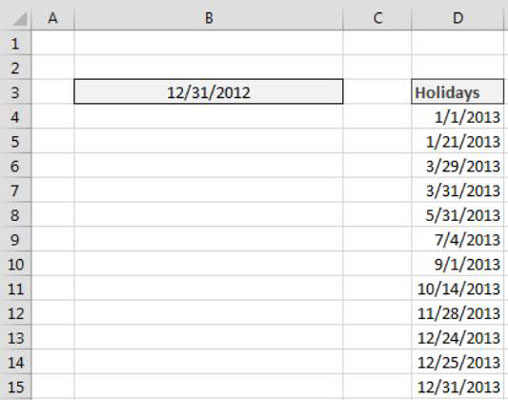
V celico pod zadnjim datumom prejšnjega leta vnesite to formulo:
=WORKDAY.INTL(B3,1,1,$D$4:$D$15)
Na tej točki lahko formulo kopirate navzdol, da ustvarite toliko delovnih dni, kot jih potrebujete.
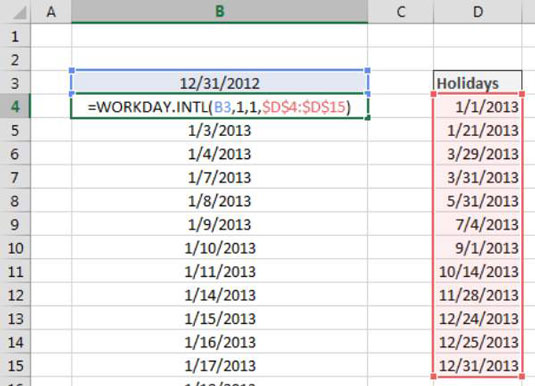
Funkcija WORKDAY.INTL vrne datum delovnega dne glede na število dni, za katere mu poveste, da se poveča. Ta funkcija ima dva obvezna in dva neobvezna argumenta:
Začetni datum (obvezno): ta argument je datum za začetek.
Dnevi (obvezno): ta argument je število dni od začetnega datuma, ki ga želite povečati.
Vikendi (izbirno): funkcija WORKDAY.INTL privzeto izključuje sobote in nedelje, vendar vam ta tretji argument omogoča, da določite, katere dneve želite izključiti kot vikend. Ko vstopite v funkcijo WORKDAYS.INTL, Excel aktivira interaktivni opis orodja, iz katerega lahko izberete ustrezno kodo za vikend.
Prazniki (neobvezno): ta argument vam omogoča, da Excelu dodate seznam datumov, ki jih je treba izključiti poleg dni ob koncu tedna.
V tej vzorčni formuli poveste Excelu, da se začne od 31. 12. 2012 in poveča za 1, da vam zagotovi naslednji delovni dan po začetnem datumu. Za neobvezne argumente določite, da morate izključiti sobote in nedelje, skupaj s prazniki, navedenimi v celicah $D$4:$D$15.
=WORKDAY.INTL(B3,1,1,$D$4:$D$15)
Ne pozabite zakleniti obsega za svoj seznam počitnic z absolutnimi referencami, tako da ostane zaklenjen, ko kopirate formulo navzdol.
V interesu kozmopolitizma vam Word 2016 omogoča delo s tujimi jeziki. Naučite se, kako vnesti in urediti besedilo v tujem jeziku, ter preveriti črkovanje in slovnico.
Učinkovito filtriranje in razvrščanje podatkov v vrtilni tabeli Excel 2019 za boljša poročila. Dosežite hitrejše analize z našimi namigi in triki!
Reševalec v Excelu je močno orodje za optimizacijo, ki lahko naleti na težave. Razumevanje sporočil o napakah reševalca vam lahko pomaga rešiti težave in optimizirati vaše matematične modele.
Odkrijte različne <strong>teme PowerPoint 2019</strong> in kako jih lahko uporabite za izboljšanje vaših predstavitev. Izberite najboljšo temo za vaše diapozitive.
Nekateri statistični ukrepi v Excelu so lahko zelo zmedeni, vendar so funkcije hi-kvadrat res praktične. Preberite vse opise funkcij hi-kvadrat za bolje razumevanje statističnih orodij.
V tem članku se naučite, kako dodati <strong>obrobo strani</strong> v Word 2013, vključno z različnimi slogi in tehnikami za izboljšanje videza vaših dokumentov.
Ni vam treba omejiti uporabe urejevalnika besedil na delo z enim samim dokumentom. Učinkovito delajte z več dokumenti v Wordu 2013.
Sodelovanje pri predstavitvi, ustvarjeni v PowerPointu 2013, je lahko tako preprosto kot dodajanje komentarjev. Odkrijte, kako učinkovito uporabljati komentarje za izboljšanje vaših predstavitev.
Ugotovite, kako prilagoditi nastavitve preverjanja črkovanja in slovnice v Wordu 2016, da izboljšate svoje jezikovne sposobnosti.
PowerPoint 2013 vam ponuja različne načine za izvedbo predstavitve, vključno s tiskanjem izročkov. Izročki so ključnega pomena za izboljšanje vaše predstavitve.




